
时间:2021-03-31 13:11:16 来源:www.win10xitong.com 作者:win10
有网友来反映说他用电脑的时候会遇到Win10连接外接设备投影仪黑屏解决方法的情况,就前来向小编求助,推测还会有一些网友也会遇到同样的问题,要是你也碰到了这个问题该怎么办呢?今天小编按照这个步骤就处理好了:1、有双显卡的电脑,在安装显卡驱动的时候,一定会安装了"NVIDIA GeForce Experience"。右键点击托盘中的英伟达图标,在打开的项中,选择"NVIDIA GeForce Experience";2、在驱动程序中找到当前驱动程序,点击后边的小点,选择重新安装驱动程序就可以很轻松的处理了。要是你没有看懂,那再看看下面的具体Win10连接外接设备投影仪黑屏解决方法的详尽解决法子。
Win10中投影仪与外部设备连接的黑屏解决方案;
注:以英伟达的显卡为例
1.对于带有双显卡的计算机,安装显卡驱动程序时必须安装“NVIDIA GeForce Experience”。右键点击托盘中的英伟达图标,从打开的项目中选择‘英伟达GeForce Experience’;
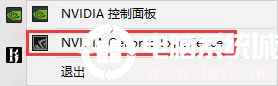
2.在驱动中找到当前驱动,点击后面的点,选择重新安装驱动;
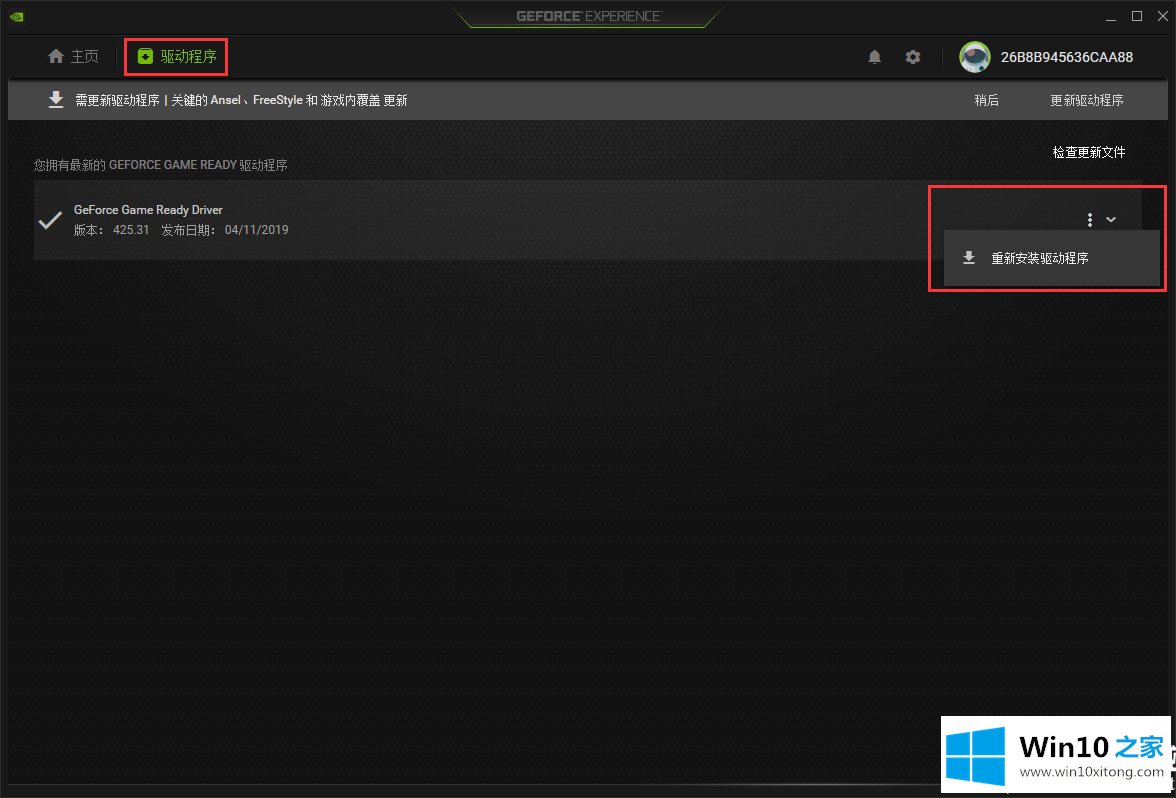
3.选择自定义安装;

4.在GeForce游戏就绪驱动程序窗口,选择‘执行干净安装’,安装程序会清除之前的设置,重新安装驱动程序;
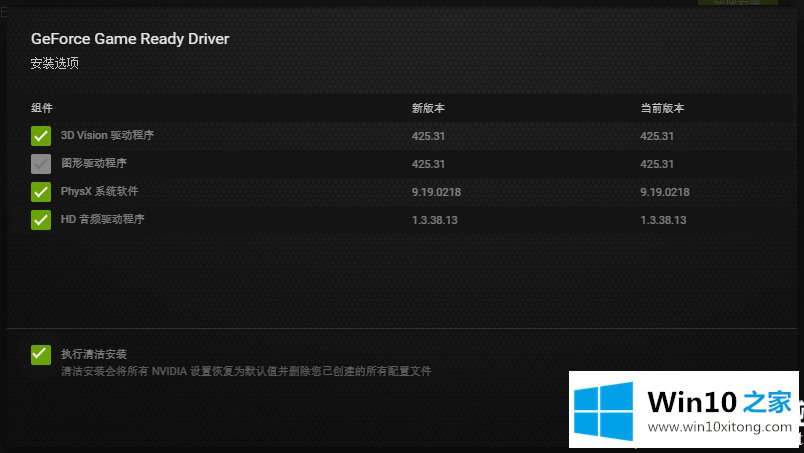
5.恢复默认配置文件后,重新连接外部显示器。
以上是文章《Win10连接外接设备投影仪黑屏|Win10复位图形驱动方法》。如果遇到这样的问题,可以按照本文的方法教程。如果您有其他电脑问题或想了解更多技术教程,请继续关注win10 Home。
这篇关于Win10连接外接设备投影仪黑屏解决方法问题的教程到这里就告一段落了,大家伙都解决问题了吗?小编今天非常感谢各位对本站的支持,谢谢。